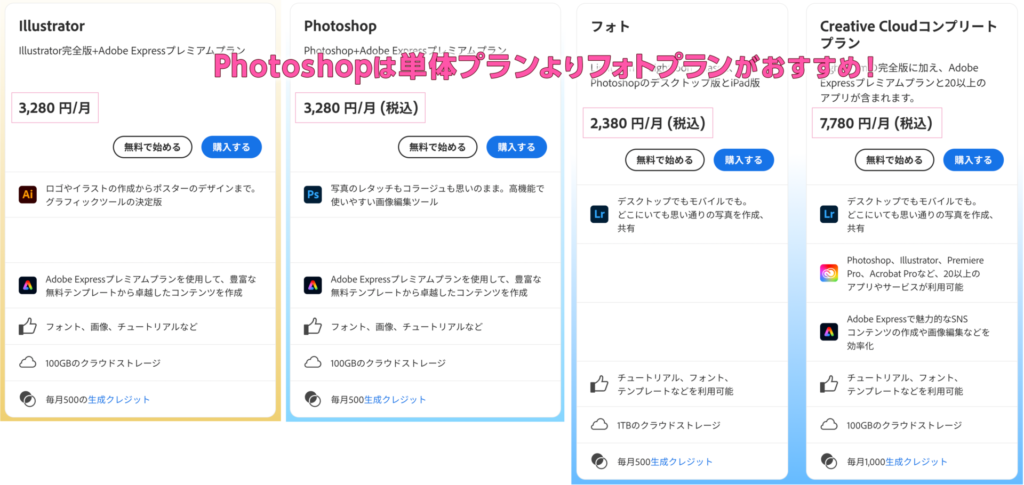タラ
タラよっしゃ!今日はSNSの素材作りか。おい、グー!また寝てんじゃねーよ!



…zzz



ったく…まあいいや。SNSの投稿って毎回作るの面倒くさいよな。なんかコツとかねーのか?



素材集。



は?素材集?なんだよそれ。



再利用可能。効率的。



へぇ…そういや、いつも同じような雰囲気の投稿してる会社とかあるよな。あれか?



うん。ブランディング。



ふーん。で、どうやって作んだよ、その素材集ってやつ。



はい、SNSマーケティング用の素材集作成について、詳しく解説しましょう。グーの言うとおり、再利用可能な素材を準備することで、効率的にSNS運用ができ、一貫したブランディングも実現できます。以下のポイントを押さえて素材集を作成しましょう。
目次
SNSマーケティング用素材集作成の基本ポイント
- ブランドガイドラインの確立
- ロゴの使用規則を定める
- カラーパレットを決定(主要色2-3色、アクセントカラー1-2色)
- 使用するフォントを選定(見出し用と本文用)
- ブランドの「声」や「トーン」を決める
- テンプレートの作成
- 各SNSプラットフォームのサイズに合わせたベーステンプレート
- 定期的に使用する投稿タイプ(例:商品紹介、お知らせ、クイズなど)のテンプレート
- ストーリーズ用のテンプレート
- 画像素材の準備
- 商品・サービスの高品質な写真
- ブランドに関連する背景画像やテクスチャ
- イラストやアイコンのセット
- 文言セットの用意
- よく使用するハッシュタグのリスト
- コールトゥアクション(CTA)の定型文
- 季節のあいさつや定期的なお知らせの文言
- 動画素材の作成
- ブランドロゴのアニメーション
- 短い製品紹介動画
- 背景として使用できるモーショングラフィックス



へぇ〜、なんかめんどくさそうだな…



初期投資。長期的に楽。



ふん、まあな。で、具体的にどうやって作んだよ。
素材集作成の実践ステップ
- 現状分析
- 現在のSNS投稿を振り返り、よく使用する要素をリストアップ
- 競合他社のSNS投稿を分析し、業界トレンドを把握
- デザインソフトの選択
- Adobe Creative Cloud(Photoshop, Illustrator, After Effects)
- Canva, Figma などのオンラインツール
- ベーステンプレートの作成
- 各SNSプラットフォームのサイズガイドを確認
- ロゴ、色、フォントを適用したベーシックな構図を作成
- バリエーションの展開
- 商品紹介、お知らせ、クイズなど、用途別にテンプレートをアレンジ
- 季節やキャンペーンに合わせたデザイン要素を追加
- 素材の整理と保存
- 分かりやすいフォルダ構造で素材を整理
- ファイル名は検索しやすいように命名
- 使用ガイドラインの作成
- 素材の使い方や組み合わせ方のルールを文書化
- チーム内で共有し、一貫性を保つ



ふーん…まあ、やればできそうだな。でもよ、これ作っただけじゃダメなんじゃねーの?



うん。運用が大事。



運用?なんだよそれ。



その通りです。素材集を作成したら、次は効果的な運用が重要になります。以下に、運用時の注意点をいくつか挙げてみましょう。
素材集運用時の注意点
- 定期的な更新
- トレンドや季節に合わせて新しい素材を追加
- 効果が薄い素材は適宜削除や改善
- A/Bテストの実施
- 異なるデザインや文言でのパフォーマンスを比較
- データに基づいて素材を最適化
- チーム内での共有と教育
- 素材の使い方や組み合わせ方をチームメンバーに周知
- 定期的なワークショップで活用スキルを向上
- ユーザー生成コンテンツの活用
- フォロワーが作成した素材も適宜素材集に追加
- UGCを促進するキャンペーンの実施
- プラットフォーム特性の考慮
- 各SNSの特性や新機能に合わせて素材をカスタマイズ
- プラットフォームごとの最適な投稿頻度を把握



なるほどな。結構大変そうだけど、これで毎回一から作らなくて済むってわけか。



効率化。品質向上。



ちっ、またいいこと言いやがって…まあ、やってみるか。



その意気です!素材集の作成と運用は初めは大変に感じるかもしれませんが、長期的には大きな効果が期待できます。一貫したブランドイメージの構築や、効率的なSNS運用に役立つはずです。皆さんも、ぜひこれらのポイントを参考に、自社のSNSマーケティング用素材集を作成してみてください。素晴らしいSNSマーケティングになることを期待しています!